- A+
Word文件中怎么调整表格内容?在Word文档中插入了表格之后,有的时候需要对表格的内容进行一些修改,比如说需要对表格的内容做出新增,建立新的表格行或者列,或者删除表格内容等。那么如何修改表格,接下来一起看看具体的操作方法。
操作步骤
1、打开Word,找到想要调整的表格,例如下图所示,表格行高有点小。
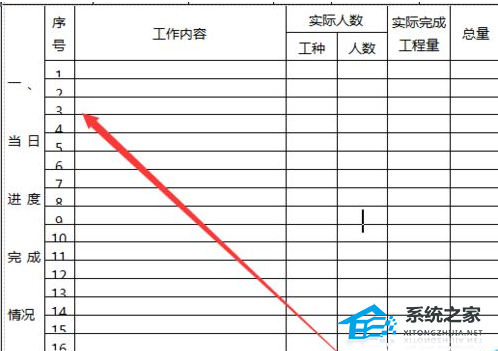
2、点击表格左上角的十字光标,选中当前表格。
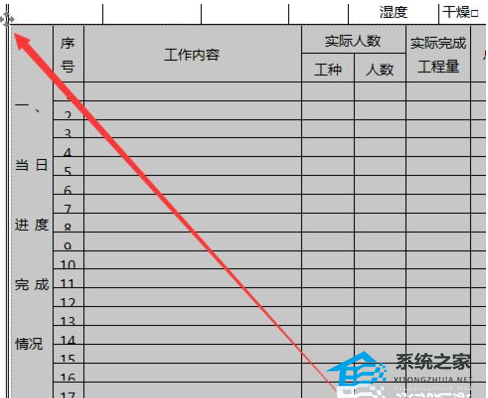
3、单击右键,在弹出的列表中点击表格属性
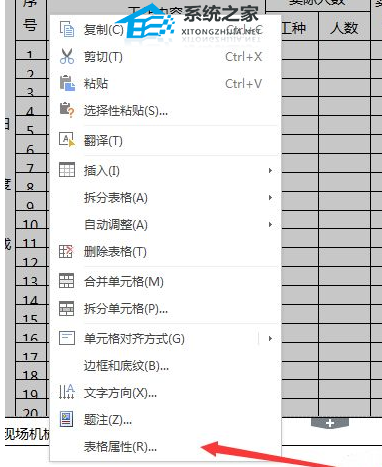
4、在弹出的对话框中点击上方的行,并输入指定高度,点击确定
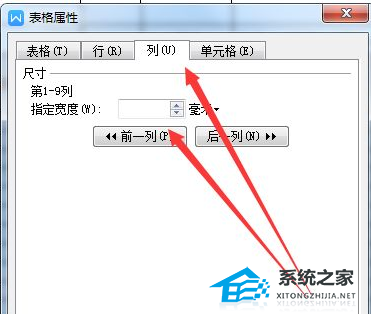
5、如图所示,行高已经修改完毕。
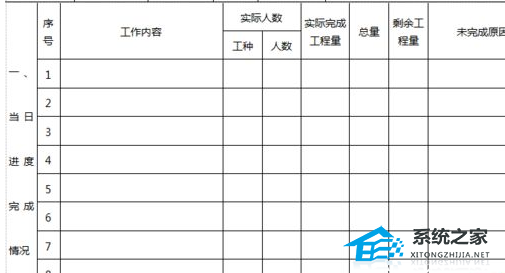
6、在表格属性中还可以修改整个表格的指定宽度,当一个Word文档中有多个表格时可以通过这个属性进行对齐。
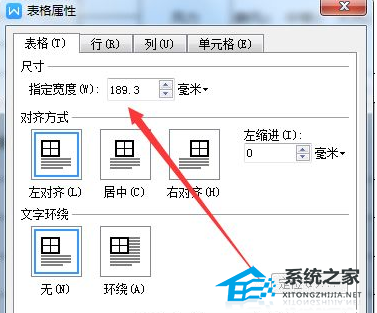
希望本文对遇到此故障的朋友有所帮助,如有需要可以在下方留言,进行互动,或者留下您的联系方式,方便沟通交流。欢迎大家分享经典维修案例,软件使用教程技巧等,投稿邮箱:smailmeng2018@163.com.斯维智能科技@恩腾技术圈 WWW.RVIBO.COM.
- 扫一扫关注抖音
-

- 扫一扫关注我们
-



![[系统教程]Win11死亡空间2闪退怎么办?Win11玩死亡空间2闪退解决方法教学](https://www.rvibo.com/wp-content/themes/begin/timthumb.php?src=https://www.rvibo.com/wp-content/uploads/2023/02/20230206085946-84.jpg&w=280&h=210&a=&zc=1)
![[系统教程]Win7运行启动项命令是什么?Win7设置开机启动项的方法](https://www.rvibo.com/wp-content/themes/begin/timthumb.php?src=https://www.rvibo.com/wp-content/uploads/2023/02/20230206080006-40.jpg&w=280&h=210&a=&zc=1)
![[系统教程]Win7如何关闭硬件加速?Win7关闭硬件加速的方法](https://www.rvibo.com/wp-content/themes/begin/timthumb.php?src=https://www.rvibo.com/wp-content/uploads/2023/02/20230206080002-27.jpg&w=280&h=210&a=&zc=1)
![[系统教程]Win7升级Win10数据会丢失吗?win7升级win10保留数据](https://www.rvibo.com/wp-content/themes/begin/timthumb.php?src=https://www.rvibo.com/wp-content/uploads/2023/02/20230206075959-70.png&w=280&h=210&a=&zc=1)

